Enostaven in hiter vodnik za root dostop do Androida

Po rootanju telefona Android imate poln dostop do sistema in lahko zaženete številne vrste aplikacij, ki zahtevajo root dostop.
V tem priročniku vam bomo pokazali, kako počistite Microsoft Teams na iOS in Android ter povrnete izgubljeni prostor za shranjevanje.
V aplikaciji obiščite meni za podatke in shranjevanje. Dotaknite se menija za hamburgerje v zgornjem levem kotu zaslona in izberite Nastavitve, nato pa Podatki in shranjevanje.
Ko ste v meniju za podatke in shranjevanje, lahko izbirate med kakovostjo nalaganja slik, čiščenjem začasnih datotek, podatki aplikacij, ponastavitvijo baze podatkov in brisanjem zgodovine.
Microsoft Teams ni samo za Windows. Aplikacijo lahko uporabljate tudi na napravi iOS ali Android. Ko pa nenehno pošiljate datoteke, vodite dnevnike klepetov in uporabljate Teams v napravi, lahko začne zasedati veliko prostora za shranjevanje v telefonu ali tabličnem računalniku. V tem priročniku vam bomo pokazali, kako očistiti Microsoft Teams in povrniti izgubljeni prostor za shranjevanje.
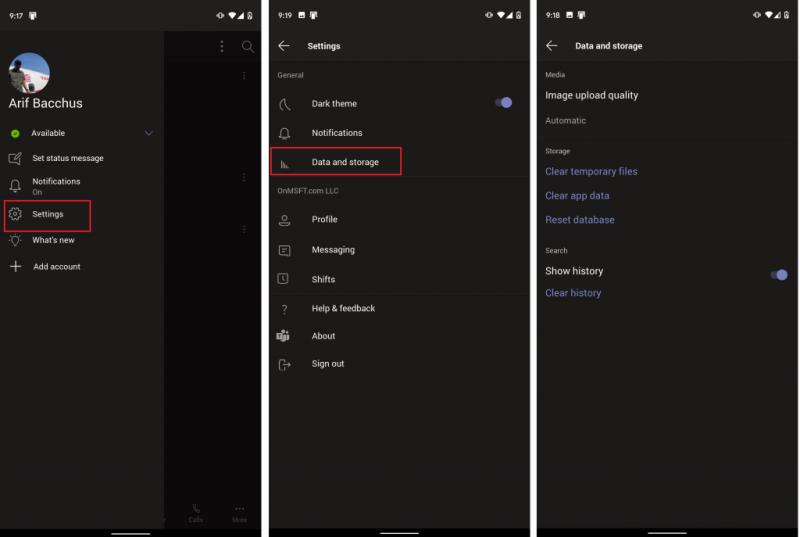
Če želite počistiti Teams v iOS in Android, boste morali v aplikaciji obiskati meni za podatke in shranjevanje. Če želite priti tja, se boste morali dotakniti menija hamburgerjev v zgornjem levem kotu zaslona. Izgleda kot tri vodoravne črte, potisnjene skupaj. Nato boste videli možnost za Nastavitve. Tapnite to, nato pa Podatki in shranjevanje. Tukaj boste našli možnosti, o katerih bomo razpravljali v naslednjem razdelku.
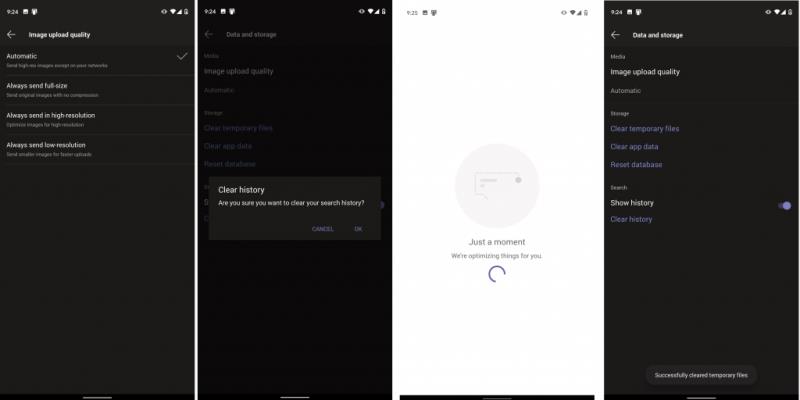
Ko ste v meniju za podatke in shranjevanje, lahko naredite nekaj stvari, da pomagate očistiti aplikacijo Teams. Prva od teh je kakovost slike. Tukaj lahko izberete Samodejno, Vedno pošlji v polni velikosti, Vedno pošlji v visoki ločljivosti ali Vedno pošlji v nizki ločljivosti.
Samodejno je najboljša izbira, ker bo nastavila ekipe za pošiljanje slik visoke ločljivosti, razen v omrežjih slabe kakovosti. V drugih primerih boste morda želeli izbrati Vedno pošlji nizko ločljivost, če ste v omrežju, kjer bi lahko bila uporaba podatkov zaskrbljujoča. Če ste fotograf ali pa ne želite stisnjenih slik, izberite drugi dve možnosti, bodisi v polni velikosti ali v visoki ločljivosti.
Druge možnosti, ki so na voljo v meniju za podatke in shranjevanje, vključujejo možnosti za brisanje začasnih ali prenesenih datotek, ki jih Microsoft Teams morda ne potrebuje. Prav tako lahko počistite podatke aplikacije, da osvežite aplikacijo ali (samo v sistemu Android) ponastavite bazo podatkov, če se nekateri elementi ne nalagajo pravilno. Končno lahko počistite tudi svojo zgodovino iskanja, če se med iskanjem prikaže preveč elementov.
Čeprav smo se osredotočili na to, kako lahko upravljate svoje podatke v storitvi Teams v sistemu iOS in Android, lahko naredite še veliko več. Ogledate si lahko nastavitve za temno temo, obvestila, sporočila, sestanke in drugo. S temi možnostmi obveščanja lahko izklopite obvestila, ko ste aktivni na namizju, vklopite mirne ure. Ves ta mesec se bomo poglobili v druge vidike Teams na mobilnih napravah, zato ne pozabite spremljati Blog.WebTech360 za več in si oglejte naše središče Teams za vse najnovejše.
Po rootanju telefona Android imate poln dostop do sistema in lahko zaženete številne vrste aplikacij, ki zahtevajo root dostop.
Gumbi na vašem telefonu Android niso namenjeni le prilagajanju glasnosti ali prebujanju zaslona. Z nekaj preprostimi nastavitvami lahko postanejo bližnjice za hitro fotografiranje, preskakovanje skladb, zagon aplikacij ali celo aktiviranje funkcij za nujne primere.
Če ste prenosnik pozabili v službi in morate šefu poslati nujno poročilo, kaj storiti? Uporabite pametni telefon. Še bolj sofisticirano pa je, da telefon spremenite v računalnik za lažje opravljanje več nalog hkrati.
Android 16 ima pripomočke za zaklenjen zaslon, s katerimi lahko po želji spremenite zaklenjen zaslon, zaradi česar je zaklenjen zaslon veliko bolj uporaben.
Način slike v sliki v sistemu Android vam bo pomagal skrčiti videoposnetek in si ga ogledati v načinu slike v sliki, pri čemer boste videoposnetek gledali v drugem vmesniku, da boste lahko počeli druge stvari.
Urejanje videoposnetkov v sistemu Android bo postalo enostavno zahvaljujoč najboljšim aplikacijam in programski opremi za urejanje videoposnetkov, ki jih navajamo v tem članku. Poskrbite, da boste imeli čudovite, čarobne in elegantne fotografije, ki jih boste lahko delili s prijatelji na Facebooku ali Instagramu.
Android Debug Bridge (ADB) je zmogljivo in vsestransko orodje, ki vam omogoča številne stvari, kot so iskanje dnevnikov, namestitev in odstranitev aplikacij, prenos datotek, root in flash ROM-e po meri ter ustvarjanje varnostnih kopij naprav.
Z aplikacijami s samodejnim klikom. Med igranjem iger, uporabo aplikacij ali opravil, ki so na voljo v napravi, vam ne bo treba storiti veliko.
Čeprav ni čarobne rešitve, lahko majhne spremembe v načinu polnjenja, uporabe in shranjevanja naprave močno vplivajo na upočasnitev obrabe baterije.
Telefon, ki ga mnogi trenutno obožujejo, je OnePlus 13, saj poleg vrhunske strojne opreme premore tudi funkcijo, ki obstaja že desetletja: infrardeči senzor (IR Blaster).
Google Play je priročen, varen in deluje dobro za večino ljudi. Vendar pa obstaja cel svet alternativnih trgovin z aplikacijami – nekatere ponujajo odprtost, nekatere dajejo prednost zasebnosti, nekatere pa so le zabavna sprememba tempa.
TWRP uporabnikom omogoča shranjevanje, namestitev, varnostno kopiranje in obnovitev vdelane programske opreme v svojih napravah, ne da bi jih skrbelo, da bi to vplivalo na stanje naprave med rootanjem, utripanjem ali nameščanjem nove vdelane programske opreme v naprave Android.
Če menite, da dobro poznate svojo napravo Galaxy, vam bo Good Lock pokazal, koliko več zmore.
Večina nas ravna s polnilnim priključkom na pametnem telefonu, kot da je njegova edina naloga ohranjati baterijo živo. Vendar je ta majhen priključek veliko zmogljivejši, kot si pripisujemo.
Če ste naveličani generičnih nasvetov, ki nikoli ne delujejo, je tukaj nekaj, ki so tiho spremenili način fotografiranja.
Večina otrok se raje igra kot uči. Vendar pa bodo te mobilne igre, ki so hkrati izobraževalne in zabavne, všeč majhnim otrokom.
Oglejte si digitalno dobro počutje na svojem telefonu Samsung in preverite, koliko časa čez dan porabite za telefon!
Aplikacija za lažne klice vam pomaga ustvarjati klice iz lastnega telefona, da se izognete nerodnim, neželenim situacijam.
Če želite resnično zaščititi svoj telefon, je čas, da ga začnete zaklepati, da preprečite krajo ter ga zaščitite pred vdori in prevarami.
Vrata USB na vašem telefonu Samsung niso namenjena le polnjenju. Od pretvorbe telefona v namizni računalnik do napajanja drugih naprav – te malo znane aplikacije bodo spremenile način uporabe vaše naprave.
Ko delate stran od svoje mize, lahko dostopate do računalnika s povezavo Windows Remote Desktop Connection. Z dohodnimi povezavami z oddaljenim namizjem. Naša navodila vam pomagajo pri konfiguraciji in optimizaciji povezave.
Se sprašujete, zakaj prejemate sporočila v svojem Messengerju, tudi ko ste izklopili svoj Messenger? Preberite to, če želite izvedeti razlog.
Osnovni vodnik za povezovanje z brezžičnim zaslonom v operacijskem sistemu Windows 10. Enostavni koraki in rešitve za težave.
Spremenljivke okolja v Windows 10 so ključne za konfiguracijo aplikacij. Naučite se, kako jih učinkovito urediti in dodati.
Precej preprosto je pridobiti vašo e-pošto iz računa Gmail, ne glede na to, ali je bila shranjena za kasnejšo uporabo ali poslana pomotoma. Preberite članek, če želite izvedeti korake, ki prikazujejo obnovitev na namizju in v mobilni aplikaciji.
Ali menite, da vaše aplikacije v telefonu niso varne? Iščete način za zaklepanje Facebook Messengerja? Preberite članek, če želite izvedeti, kako vstavite geslo v Messenger.
Kako odblokirati nekoga na Facebooku in Facebook Messengerju. Prijavite se v svoj račun Facebook, na mobilnem ali namiznem računalniku, pojdite v Nastavitve> Blokiranje. Kliknite Odblokiraj.
Medtem ko bo televizor verjetno dobro deloval brez internetne povezave, če imate kabelsko naročnino, so ameriški uporabniki začeli preklopiti na spletno
Tako kot v resničnem svetu se bodo vaše stvaritve v igri Sims 4 sčasoma postarale in umrle. Simčki se naravno starajo skozi sedem življenjskih obdobij: dojenček, malček, otrok, najstnik,
Obsidian ima več vtičnikov, ki vam omogočajo oblikovanje zapiskov ter uporabo grafov in slik, da jih naredite bolj smiselne. Čeprav so možnosti oblikovanja omejene,

























